Annonse
 Hvor mange bilder vil du si du har? Mer enn hundre? Seks hundre? Tusen? Bilder er en stor del av alle våre liv, men det er noe annet som er like viktig, og det er der de dyrebare bildene er lagret. Du beholder sannsynligvis de fleste av dem på datamaskinen din (selv om vi i stadig større grad er avhengige av smarttelefoner). Uansett er det fint å ha dem på datamaskinen etter hvert.
Hvor mange bilder vil du si du har? Mer enn hundre? Seks hundre? Tusen? Bilder er en stor del av alle våre liv, men det er noe annet som er like viktig, og det er der de dyrebare bildene er lagret. Du beholder sannsynligvis de fleste av dem på datamaskinen din (selv om vi i stadig større grad er avhengige av smarttelefoner). Uansett er det fint å ha dem på datamaskinen etter hvert.
Men hva skjer når du legger dem til datamaskinen din? Organiserer du dem? Du burde Skape orden fra kaos: 9 gode ideer for å administrere datafilene dineDet er frustrerende er det ikke når du ikke finner den filen? Når du har søkt i alle tenkelige mapper på datamaskinen din, og på en eller annen måte har gått tapt... eller enda verre, slettet. Nå er det utmerkede søkeverktøy for Windows som... Les mer . Men selv om du gjør det, kan det være vanskelig å se og administrere alle bildene dine. Heldigvis finnes det Picasa, som du sannsynligvis har hørt om, men bruker du den? Og hvis du gjør det, er du klar over alt det kan gjøre?
Nøkkelfunksjoner i Picasa
- Bildebehandling
- Importerer
- Automatisk gjenkjenning
- Enkel bilderedigering
- Skysynkronisering og deling med Google Foto
- Ansiktsgjenkjenning

Fotobehandling
Dette er først og fremst Picasas fokus og styrke nummer én. Sammen med administrasjon av bilder kan Picasa også administrere videoer, men flertallet av funksjonene er skreddersydd for bilder.
Mappestrukturen på siden kan justeres mellom trestil og flat struktur. I midten kan du enkelt bla opp og ned og skanne gjennom bildene. Selvfølgelig er det flere funksjoner du også kan bruke, for eksempel å spille av en lysbildefremvisning, lage en fotokollasje eller lage en filmpresentasjon.

Importerer
Picasa kan importere for alle enheter som er koblet til datamaskinen, enten det er et kamera, webkamera (tar et bilde), en skanner eller en ekstern harddisk. Det fine er at det er felt i nedre venstre hjørne som lar deg raskt legge til hvor du vil lagre filene i stedet for å bare dumpe dem i samme mappe som du gjorde forrige gang og fortelle deg selv at du må sortere gjennom alt litt tid.

Automatisk deteksjon
En av de beste tingene med Picasa er evnen til å overvåke og automatisk legge til nye filer i mapper som den søker etter. Hver gang det er en endring i en fil eller en fil legges til, legger den umiddelbart bildet eller videoen til biblioteket. For å sette opp dette, gå til Verktøy > Mappebehandling.

I venstre kolonne vil du se mappene og deres status. Den blå sirkelpilen betyr at den alltid skanner mappen og importerer de angitte filtypene som du har gitt Picasa tillatelse til å assosiere med (for å endre hvilke filformater Picasa er knyttet til, gå til Verktøy > Alternativer > Filtyper).
Tilbake til mappebehandlingen betyr det grønne merket at det ble skannet én gang, og en rød "X" betyr at den ikke overvåkes eller at den vil bli fjernet fra Picasa. Du kan se i Overvåket mapper boksen hvilke mapper du har Picasa-skjerm.
Enkel bilderedigering
For en fotobehandler har Picasa morder bilderedigeringsverktøy. Det er mange funksjoner, så det ville være upraktisk å berøre dem alle. Dessuten er de ganske enkle, så alt du trenger å gjøre er å eksperimentere med de forskjellige verktøyene - det er alltid "angre"-knappen hvis du roter til.
Nedenfor er et eksempel på hvordan en bilderedigeringsjobb i prosess kan se ut. Det er to av de samme bildene side om side, slik at du kan sammenligne de forskjellige effektene og bestemme hvilken som passer best. Nedre venstre hjørne viser bildeinformasjonen og hva de eksakte kamerainnstillingene var for det bildet Hvordan i helvete tok jeg det bildet?! Sjekker Picasa for kamerainnstillingerEn av de mer praktiske måtene å lære om kunsten og vitenskapen innen fotografering er å se på bilder og dataene som følger med. Dataene som følger med (vanligvis) med hver... Les mer .
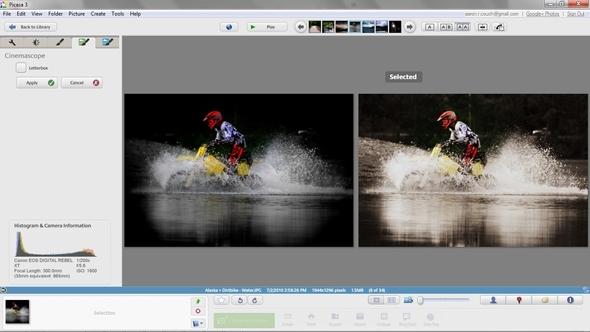
Skysynkronisering og deling med Google Foto

Ikke bare administrerer Picasa alle bildene dine, men den kobles også til nettskyen – Google-kontoen din – slik at du kan sikkerhetskopiere og synkronisere bildene dine rett til Google Foto-kontoen din på nettet. Siden alt er så integrert, er det også ganske enkelt å legge ut bilder i Google+. Faktisk er Google Foto det i Google+, men personverninnstillingene dine avgjør hvem som ser hva.

Etter at du har justert innstillingene på albumet i Google Foto, blir du også bedt om å legge ut bildene og legge til noe om dem. Selvfølgelig trenger du ikke å gjøre dette, men det er en fin måte å fortelle følgerne dine om de nye bildene.
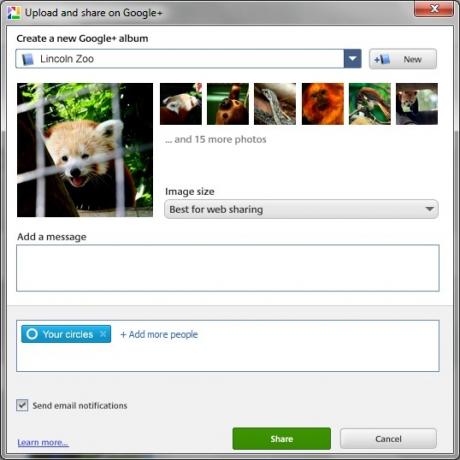
Ansiktsgjenkjenning
Når vi snakker om følgere, hvis du har bilder av venner som du har som Google-kontakter og/eller Google+-følgere, vil ansiktsgjenkjenningsfunksjonen oppdage ansiktet deres og avklare om det er dem. Ganske pent faktisk!

Konklusjon
Funksjonene ovenfor er bare toppen av isfjellet. Det er enda flere som Geotagging og Batch Edit, men det som virkelig imponerer meg i tillegg til de store funksjonene, er de små tingene i den som er gjort riktig. Google forbedrer konsekvent Picasa, så du vet at det kommer til å vare en stund. Etter min mening er det egentlig ikke noe som stemmer overens med Picasa når det gjelder kvalitet, funksjoner og pris.
Bruker du Picasa? Hvis ja, hvordan har det hjulpet deg? Hva synes du om Google+-integrasjonen? Del gjerne andre tanker du måtte ha om det også!
Last ned Picasa for å begynne å administrere bildene dine og la oss få vite hva du synes!
Aaron er utdannet veterinærassistent, med sine primære interesser innen dyreliv og teknologi. Han liker å utforske naturen og fotografere. Når han ikke skriver eller hengir seg til teknologiske funn gjennom interwebs, kan han bli funnet bombe nedover fjellsiden på sykkelen. Les mer om Aaron på hans personlige nettside.